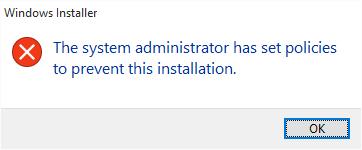Κατά την προσπάθεια εγκατάστασης εφαρμογών στα Microsoft Windows 10, ορισμένοι χρήστες ενδέχεται να αντιμετωπίσουν ένα σφάλμα που λέει "Έγινε επιστροφή παραπομπής από τον διακομιστή". Για να λύσετε αυτό το πρόβλημα, δοκιμάστε αυτά τα βήματα.
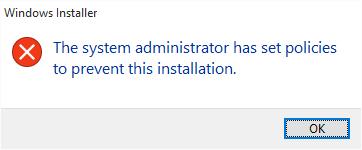
Διόρθωση 1 – Ρύθμιση μητρώου
Κάντε λήψη και εκτελέστε το referralfix.zip και εκτελέστε το referralfix.reg για αυτόματη εφαρμογή αυτών των αλλαγών στον υπολογιστή σας.
Κρατήστε πατημένο το κλειδί των Windows και πατήστε " R ".
Πληκτρολογήστε “ regedit ” και μετά πατήστε “ Enter ” για να εμφανιστεί ο Επεξεργαστής Μητρώου.
Μεταβείτε στο HKEY_LOCAL_MACHINE \ SOFTWARE \ Microsoft \ Windows \ CurrentVersion \ Policies \ System.
Ανοίξτε το " ValidateAdminCodeSignatures " και ορίστε το " Value data " σε " 0 "
Ανοίξτε το " EnableUIADesktopToggle " και ορίστε τα " Δεδομένα τιμής " σε " 0 ".
Διόρθωση 2 – Πολιτική ομάδας
Κρατήστε πατημένο το κλειδί των Windows και πατήστε " R ".
Πληκτρολογήστε “ gpedit.msc ” και μετά πατήστε “ Enter ” για να εμφανιστεί ο Επεξεργαστής Πολιτικής Τοπικής Ομάδας.
Αναπτύξτε το « Computer Configuration » > « Windows Settings » > « Settings Security » > « Local Policies » > « Security Options ».
Αλλάξτε το « Έλεγχος λογαριασμού χρήστη: Ανεβάστε μόνο εκτελέσιμα που είναι υπογεγραμμένα και επικυρωμένα. Πολιτική σε « Απενεργοποιημένο ».